
Jupyter Lab とは?
Jupyter Lab は Jupyter Notebook の次世代インターフェースです。元は「IPython Notebook」という「Python」専用の開発環境でしたが、今では数多くのプログラミング言語に対応したオープンソースソフトウェアです。
Jupyter Lab を使用するには「ローカルPC」にインストールする方法と、インターネットに接続した環境でブラウザを使用する方法があります。
Jupyter Lab のインストール
Jupyter Lab はcondaまたはpipでインストールすることができます。
環境
- Mac macOS Catalina バージョン 10.15.2
- Python バージョン 3.8.0
conda でインストールする場合
MacのTerminal(ターミナル)に下記を入力しEnterを押します。
conda install -c conda-forge jupyterlab
pip でインストールする場合
MacのTerminal(ターミナル)に下記を入力しEnterを押します。
pip install jupyterlab
JupyterLabの起動
Jupyter notebook
「Jupyter」がブラウザ(localhost:8888)で起動しましたら、「New」から「Python 3」をクリックします。
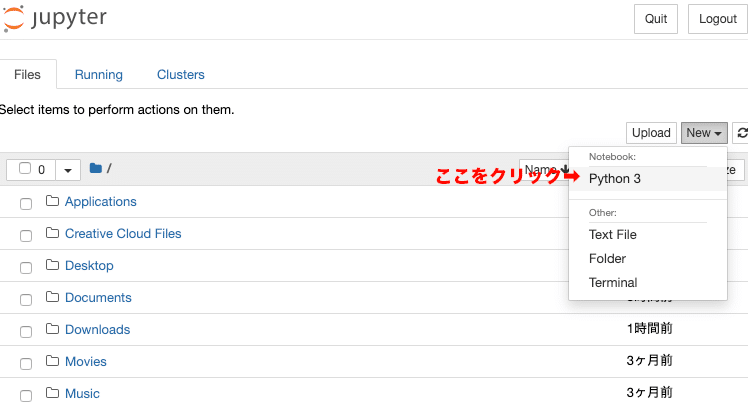
新規のノートブックが作成されますので、コードを書き、「Shift+Enter」で実行結果が確認できます。
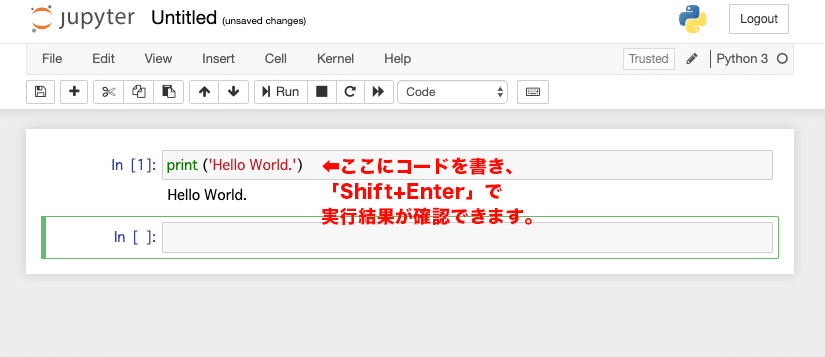
インストールせず、ブラウザで「Jupyter Lab」を利用する
「Try in your browser」をクリックするだけで、数秒後に「Jupyter Lab」が利用できます。
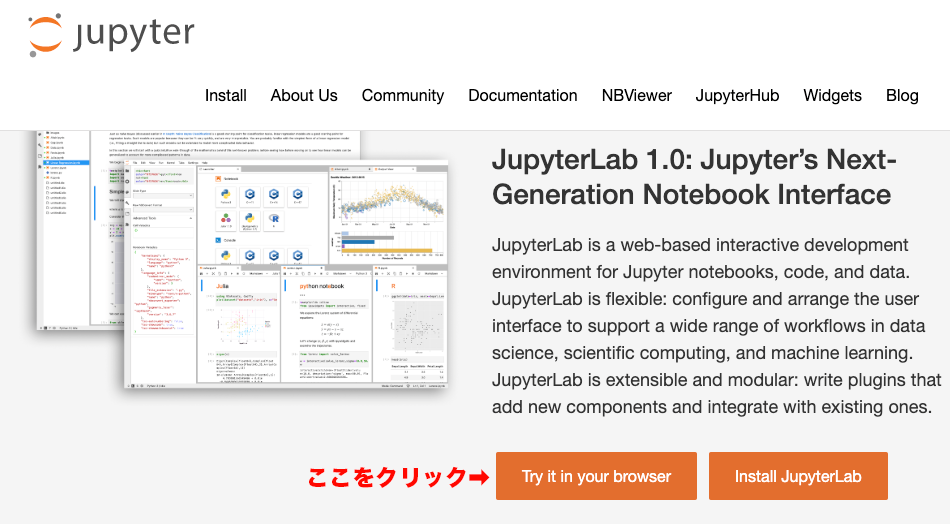
「Try JupyterLab」をクリックします。
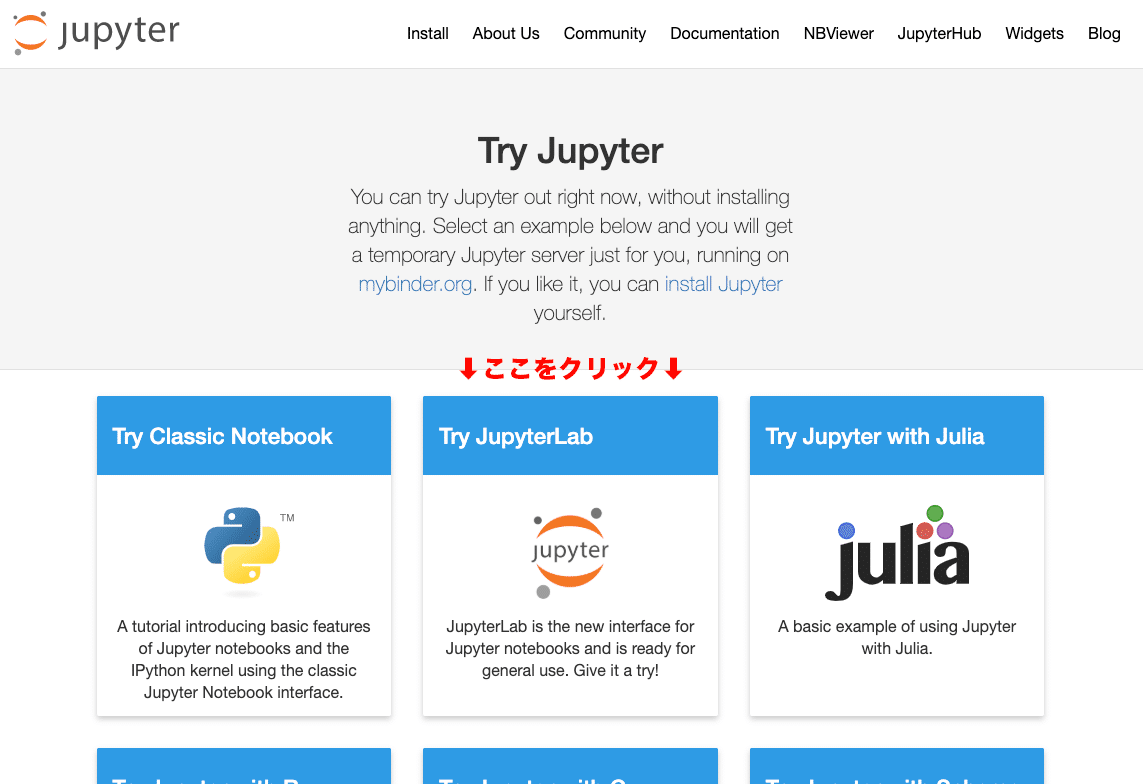
「+」マークのボタンをクリックします。
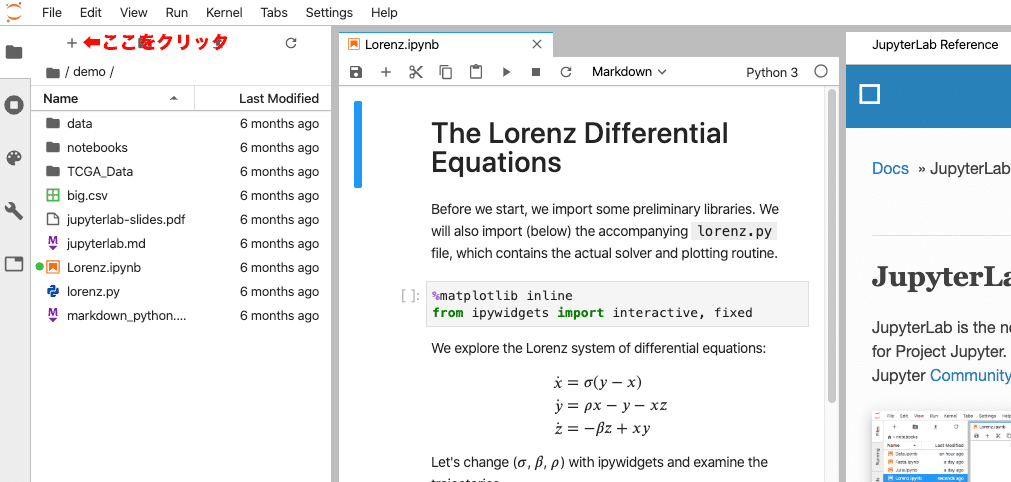
「Notebook」の中の「Python 3」をクリックします。
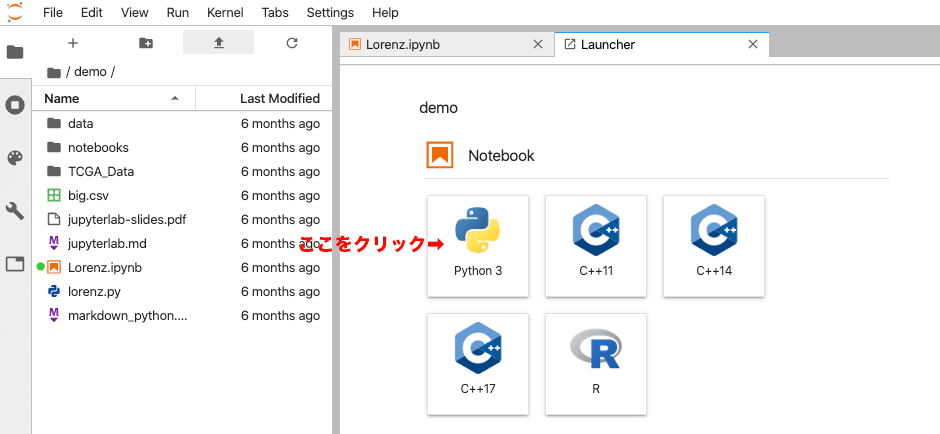
コードを書き、「Shift+Enter」で実行結果が確認できます。
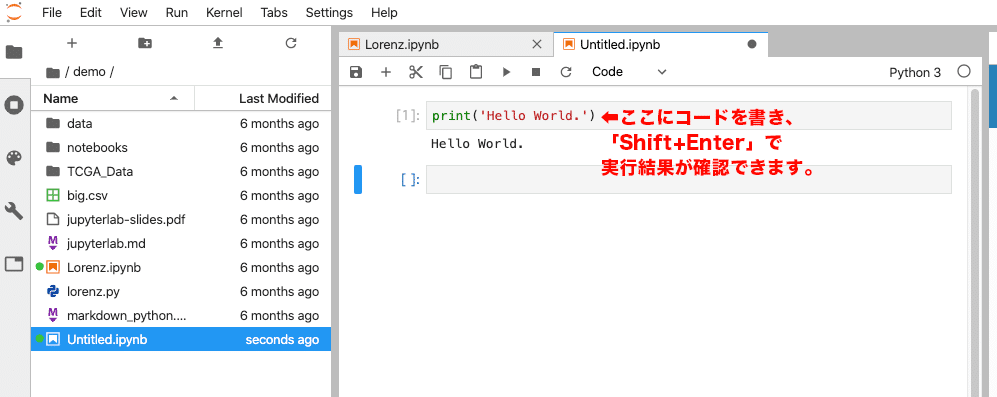
おわりに
手順通りに選択していくだけで「JupyterLab」を使用して「Python」のコードの記述、実行、結果を確認することができましたね。
この記事がお役に立ちましたら幸いです。
では、また。
※本サイトの漫画やイラストはフィクションであり、実在の製品・団体・人物・地名とは関係ありません。
※本サイトに掲載する情報には充分に注意を払っておりますが、その内容について保証するものではありません。
※本サイトの使用ならびに閲覧によって生じたいかなる損害にも責任を負いかねます。
